宏碁V3-572笔记本如何用U盘一键重装win7系统
宏碁V3-572笔记本如何用U盘一键重装win7系统?宏碁作为笔记本电脑中的一个知名品牌,旗下的笔记本电脑性能稳定,在同等配置的笔记本电脑中性价比较高,深受大家喜爱。那你知道这款笔记本电脑如何用U盘重装win7系统吗?假如你不会的话,跟着教程一起学习。
注意事项:
重装系统前要记得备份好系统盘中的重要文件,以免数据丢失。
准备工具:
提前制作启动盘,详细教程可见:小熊启动U盘制作教程详解
组装的台式电脑
具体步骤
1.将提前准备好的启动U盘插入电脑后重启/开机,出现开机界面时不断按下U盘启动快捷键进入设置界面,直接选择带有USB字样的选项回车。(常见BIOS设置界面如下图所示)

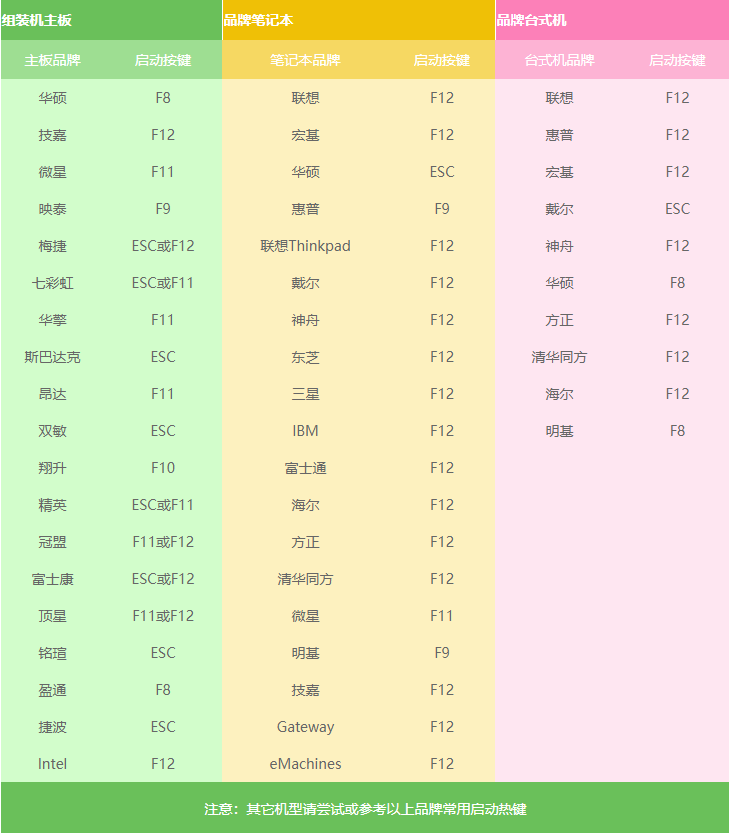
2.电脑会弹出对应的PE菜单选择项界面,直接选择第一项回车进入。成功进入韩博士PE系统后选择U盘中的win7系统文件进行安装。


3.根据自己需要选择文件安装位置,最后点击“开始安装”系统。
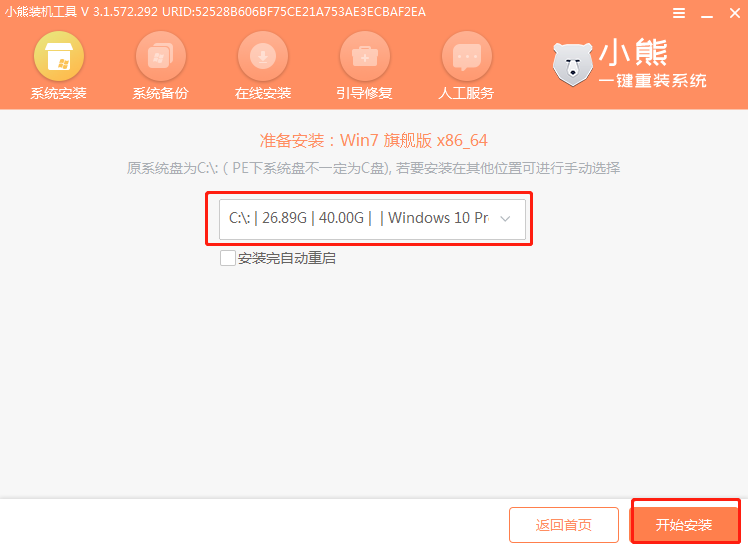
4.小熊会自动安装win7系统,耐心等待系统安装完成。
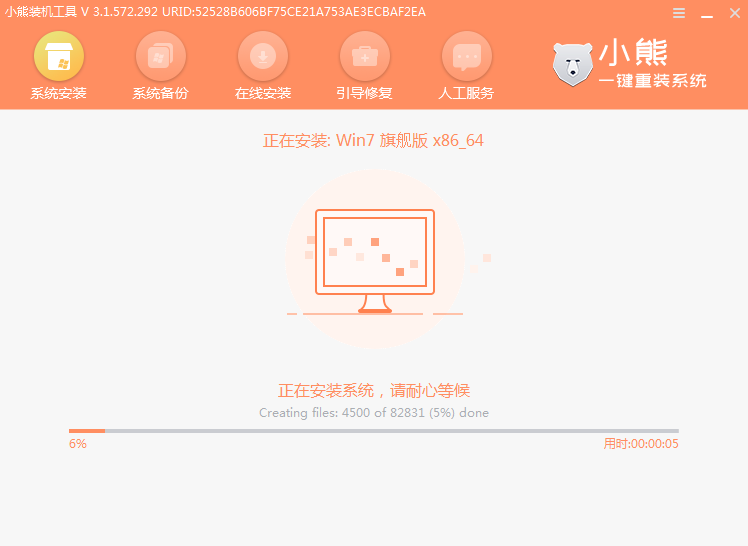
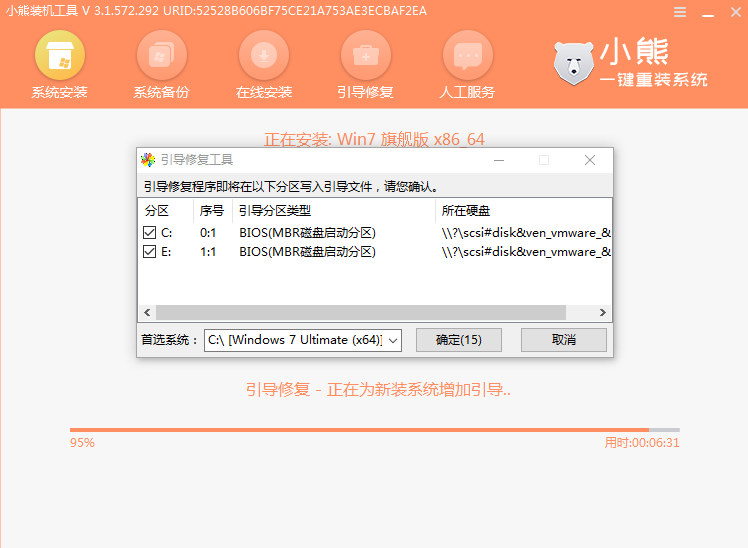
5.直接拔掉U盘“立即重启”电脑。经过多次重启部署安装,电脑进入win7桌面,U盘重装结束。
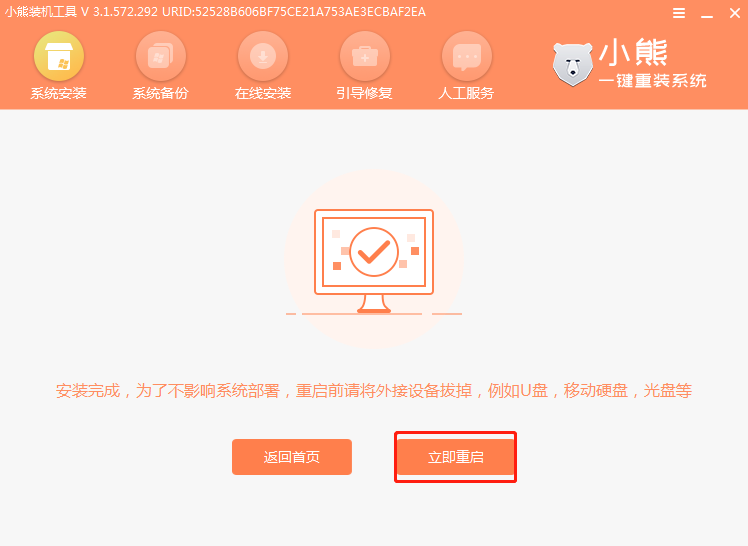
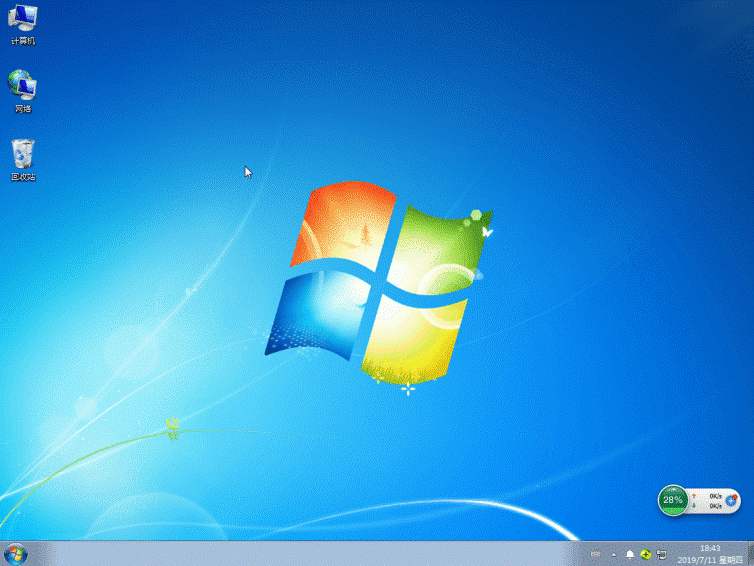
通过以上步骤,宏碁V3-572笔记本就成功用U盘一键重装win7系统了,希望此篇教程可以帮助到大家,更多精彩内容请关注小熊网站。
下一篇:组装台式电脑用U盘如何重装系统
Win10教程查看更多

怎么简单安装win10系统? 2021-10-08 查看详情

演示电脑怎么在线重装win10系统? 2021-10-05 查看详情

电脑新手应该如何重装win10系统? 2021-10-05 查看详情

电脑系统坏了怎么重装系统? 2021-09-24 查看详情
重装系统教程查看更多










